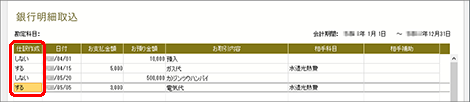
ここでは、預金明細のCSVファイルを取り込んで仕訳を作成します。
仕訳を作成する前に、預金明細のCSVファイルを準備し、金融機関情報の設定を済ませておいてください。
手順
| 1. | ナビゲーションバーの分類[メニュー]から、[ツール]→[銀行明細取込]をクリックします。 |
| 2. | [銀行明細取込]ウィンドウが表示されるので、コマンドバーの[取引金融機関]で、これから取り込むファイルの金融機関情報を選択します。 |
| 3. | コマンドバーの[ファイル取込]ボタンをクリックします。 |
| 4. | [ファイル取込]ダイアログが表示されるので、準備したCSVファイルを選択し、[OK]ボタンをクリックします。 |
| 5. | 取り込まれたファイルの情報と明細が表示されるので、各明細に相手科目と必要に応じて補助科目を設定します。 |
明細は、科目が設定されると仕訳作成対象になります(一覧の[仕訳作成]が「する」になります)。
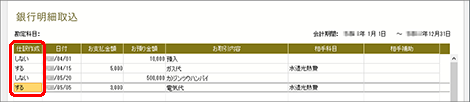
メモ:マッチング情報がある場合
お取引内容マッチングリストにマッチング情報が登録されている場合、ファイルの取り込みと同時にマッチングが行われ、科目が選択されて一覧に表示されます。
メモ:表示された情報は保存されない
表示されているCSVファイルの情報と設定情報は、[銀行明細取込]ウィンドウを閉じるか、別のCSVファイルを取り込むと破棄され、保存されません。
| 6. | 仕訳を作成しない明細がある場合、[仕訳作成]を「しない」に変更します。 |
| 7. | コマンドバーの[仕訳作成]ボタンをクリックします。 |
仕訳が作成されます。
注意:仕訳が作成できない
[仕訳作成]が「する」で、科目が設定されていない明細がある場合、仕訳は作成できません。仕訳を作成するには、科目が設定されていない明細の科目を設定するか、[仕訳作成]を「しない」にしてください。
| 8. | お取引内容マッチングリスト(詳細)に未登録のマッチング情報がある場合、マッチングリストにマッチング情報の登録を確認するメッセージが表示されるので、登録する場合は[はい]ボタンを、登録しない場合は[いいえ]ボタンをクリックします。 |
[銀行明細取込]ウィンドウで作成された仕訳は、帳簿の[作成元]が「通帳」になります。
また、仕訳の検索では、仕訳の[作成元]で「銀行明細」にチェックを付けると、[銀行明細取込]ウィンドウから作成された仕訳を探すことができます。
取り込んだファイルから仕訳を作成すると、仕訳が作成された明細の[仕訳作成]は「済み」になります。この「済み」を「する」に変更して[仕訳作成]ボタンをクリックすると、再度仕訳を作成できます。なお、再作成された仕訳は最初に作成した仕訳とは別に作成されます。